តារាងមាតិកា
Magic Mouse របស់ Apple ត្រូវបានរួមបញ្ចូលជាមួយរាល់ iMac, iMac Pro, និង Mac Pro ហើយអ្នកអាចទិញមួយដាច់ដោយឡែកក្នុងតម្លៃ $79 ។
វាជាចម្លើយរបស់ Apple ចំពោះអ្វីដែលកណ្ដុរគួរជា ហើយវាគឺជាកណ្តុរតែមួយគត់ដែលពួកគេផលិត លក់ និងរួមបញ្ចូលជាមួយកុំព្យូទ័រលើតុ។ វាខុសគ្នា — សូម្បីតែបដិវត្តន៍ — ប៉ុន្តែមិនសមនឹងមនុស្សគ្រប់គ្នាទេ។
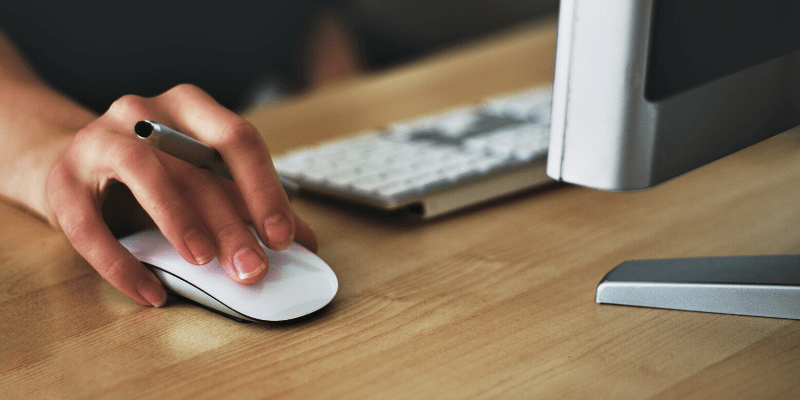
សំណាងល្អ ប្រសិនបើអ្នកមិនមែនជាអ្នកគាំទ្រ អ្នកមិនចាំបាច់ប្រើវាទេ។ ចំនួនកណ្ដុរជំនួស និងឧបករណ៍ចង្អុលផ្សេងទៀតដែលគ្មានទីបញ្ចប់នឹងដំណើរការជាមួយ Mac របស់អ្នក។ សូមអានការពិនិត្យកណ្តុររបស់ Mac របស់យើងសម្រាប់ព័ត៌មានបន្ថែម។
មិនថាអ្នកកំពុងស្វែងរកមួយណាដែល "ធម្មតា" និងមានតម្លៃសមរម្យ អ្វីមួយដែលត្រជាក់ និងបច្ចេកវិទ្យាខ្ពស់ ឬកណ្ដុរ ergonomic ដែលនឹងជួយសង្រ្គោះសរសៃពួររបស់អ្នក វាមានមួយចំនួន ជម្មើសជំនួសដែលមានគុណភាពដែលនឹងសាកសម។
តើមានអ្វីប្លែកពី Magic Mouse?
ហេតុអ្វីបានជាអ្នករាល់គ្នាមិនស្រឡាញ់ Magic Mouse? លក្ខណៈពិសេសដែលធ្វើឱ្យមនុស្សមួយចំនួន រួមទាំងខ្លួនខ្ញុំផងដែរ ស្រឡាញ់កណ្ដុររបស់ Apple យ៉ាងខ្លាំង ថែមទាំងធ្វើឱ្យមនុស្សមួយចំនួនត្រជាក់ ឬសូម្បីតែរំខាន។
តើមានអ្វីប្លែក? នៅក្នុងម៉ូដ Apple ធម្មតា វាមានលក្ខណៈតិចតួចបំផុតមិនគួរឱ្យជឿ។ មិនមានប៊ូតុងតែមួយ ឬកង់រមូរដែលអាចមើលឃើញទេ ហើយមនុស្សមួយចំនួននឹកវា។
ផ្ទុយទៅវិញ វាមានលក្ខណៈពិសេសបន្ទះប៉ះតូច ដែលជាធម្មតាការគ្រប់គ្រងទាំងនោះមាន។ អ្នកប៉ះផ្នែកខាងឆ្វេង ឬខាងស្តាំនៃផ្ទៃនោះ ហាក់ដូចជាមានប៊ូតុងនៅទីនោះ ហើយកណ្ដុរនឹងឆ្លើយតបដូចជាអ្នកចុចប៊ូតុង។
អ្នកផ្លាស់ទីម្រាមដៃរបស់អ្នកដូចជាអ្នកកំពុងបង្វិលកង់រមូរ ហើយកណ្ដុរនឹងរមូរទំព័រដែលអ្នកកំពុងបើក។ ហើយនៅមានច្រើនទៀត!
អ្នកក៏អាចរុញម្រាមដៃរបស់អ្នកពីឆ្វេងទៅស្តាំ (ឬផ្ទុយមកវិញ) ហើយកណ្ដុរនឹងរមូរផ្តេក ឬបត់ទំព័រ អាស្រ័យលើកម្មវិធីដែលអ្នកស្ថិតនៅក្នុង។
អ្នកអាចចុចពីរដងដើម្បីពង្រីក និងបង្រួម អូសផ្តេកដោយប្រើម្រាមដៃពីរ ដើម្បីប្តូររវាង Spaces និងកម្មវិធីពេញអេក្រង់ ហើយចុចពីរដងស្រាលៗដោយប្រើម្រាមដៃពីរ ដើម្បីបើក Mission Control។
នោះគឺជាមុខងារជាច្រើនពីកណ្ដុរដែលគ្មានប៊ូតុង ឬកង់ ហើយបង្ហាញពីភាពបត់បែននៃកាយវិការរបស់ macOS។
ទោះបីជាវាទាំងអស់ក៏ដោយ កណ្តុរទាំងនេះមិនធ្វើឱ្យមនុស្សគ្រប់គ្នាសប្បាយចិត្តនោះទេ។ តាមពិតទៅ ខ្ញុំចូលចិត្តឧបករណ៍ចង្អុលផ្សេងគ្នាដោយខ្លួនឯង។ បន្ទាប់ពីខ្ញុំត្រូវបានលក់ដោយប្រើប្រាស់កាយវិការនៅលើ Magic Mouse ខ្ញុំបានប្តូរទៅ Magic Trackpad ដែលខ្ញុំអាចប្រើវាបានច្រើនជាងនេះ។
អ្នកផ្សេងទៀតមានចំណូលចិត្តខុសៗគ្នា។ អ្នកខ្លះចូលចិត្តអាចប្ដូរប៊ូតុងកណ្ដុរមួយចំនួនធំតាមបំណង ដើម្បីអនុវត្តមុខងារទូទៅ ហើយកណ្ដុរមួយថែមទាំងអនុញ្ញាតឱ្យអ្នកប្ដូរប៊ូតុងទាំងនោះតាមបំណងតាមកម្មវិធីនីមួយៗ។
អ្នកប្រើប្រាស់ផ្សេងទៀតចូលចិត្តអារម្មណ៍នៃសន្ទុះដែលអ្នកទទួលបានពីកង់រមូរដែលមានគុណភាពខ្ពស់ ហើយខណៈពេលដែល Magic Mouse អាចរមូរទាំងផ្ដេក និងបញ្ឈរ អ្នកច្នៃប្រឌិតមួយចំនួនចូលចិត្តធ្វើវាដោយប្រើ trackball ។
វាហាក់បីដូចជាមានចំណូលចិត្តឧបករណ៍ចង្អុលច្រើនដូចមានអ្នកប្រើប្រាស់។ តើមួយណាដែលល្អបំផុតសម្រាប់អ្នក? អនុញ្ញាតឱ្យខ្ញុំជួយអ្នកស្វែងយល់។
ជម្រើសដ៏ល្អបំផុតចំពោះ Apple Magic Mouse
នេះគឺជាជម្រើសគុណភាពចំនួនប្រាំចំពោះ Apple Magic Mouse និងមូលហេតុដែលអ្នកគួរជ្រើសរើសពួកគេ។
1. ពង្រីកកាយវិការរបស់អ្នកឱ្យអតិបរមា៖ Magic Trackpad
Apple Magic Trackpad សូម្បីតែតិចតួចជាងកណ្តុររបស់ពួកគេ។ វាគ្រាន់តែជាផ្ទៃរាបស្មើ ដោយគ្មានផ្នែកផ្លាស់ទី។ វាមានអារម្មណ៍ថាមានប៊ូតុងនៅពីក្រោមផ្ទៃខាងក្រោម ប៉ុន្តែនោះជាការបំភាន់នៃមតិត្រឡប់ដែលមានអារម្មណ៍រីករាយ។
Apple ប៉ាន់ស្មានថា អ្នកនឹងទទួលបានមួយខែ ឬប្រើអស់ថ្មមួយខែ ប៉ុន្តែខ្ញុំទទួលបានច្រើនជាងនេះ។ អ្នកអាចបន្តប្រើប្រាស់ឧបករណ៍នេះ ខណៈពេលដែលវាសាកថ្ម។
ផ្ទៃ Trackpad ច្បាស់ជាធំជាង Magic Mouse ហើយខ្ញុំយល់ថាការរំកិលទៅទិសណាមួយកាន់តែងាយស្រួលនៅលើវា។ ទំហំបន្ថែមក៏ផ្តល់កន្លែងសម្រាប់ម្រាមដៃច្រើនផងដែរ ដែលបើកនូវគ្រប់កាយវិការដែលកណ្តុរមិនអាចអនុវត្តបាន៖
- ជ្រើសរើសអត្ថបទដោយអូសម្រាមដៃបី
- ពង្រីកចូល ហើយចេញដោយខ្ទាស់ម្រាមដៃពីរ
- បង្វិលដោយរំកិលម្រាមដៃពីរជុំវិញគ្នាទៅវិញទៅមក
- បើកមជ្ឈមណ្ឌលជូនដំណឹងដោយអូសទៅឆ្វេងពីគែមខាងស្តាំដោយប្រើម្រាមដៃពីរ
- អូសធាតុ ដោយប្រើម្រាមដៃបី
- ហើយមានកាយវិការជាច្រើនទៀតដែលអាចបង្ហាញផ្ទៃតុ ផ្ទាំងចាប់ផ្ដើម ឬបង្ហាញ និងរកមើលឧបករណ៍ចាប់ទិន្នន័យ។
អ្នកអាចរុករកបន្ថែមទៀតនៅក្នុងការកំណត់បន្ទះតាមដានរបស់អ្នក។ ហើយថែមទាំងបង្កើតកាយវិការផ្ទាល់ខ្លួនរបស់អ្នកដោយប្រើឧបករណ៍កម្មវិធីភាគីទីបីគឺ BetterTouchTool។
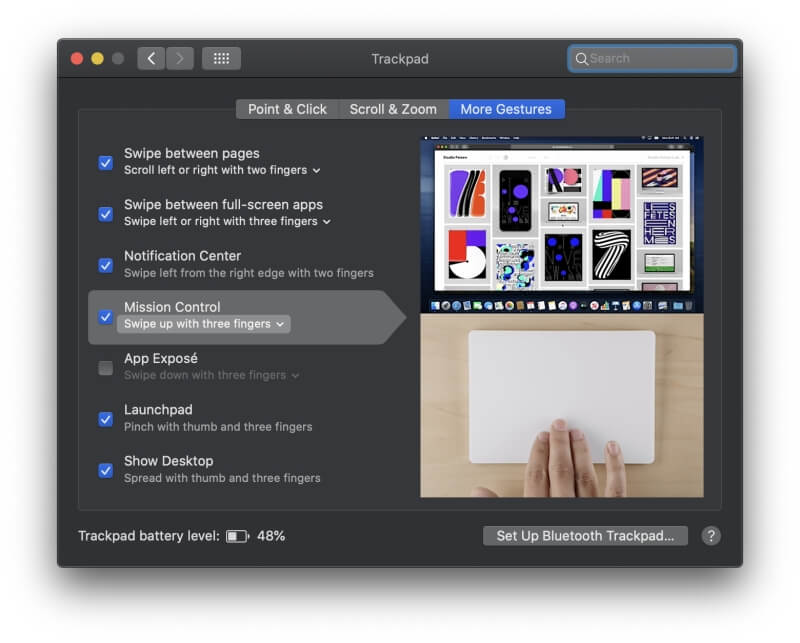
ផ្ទាំងតាមដានគឺមានភាពជាក់លាក់តិចជាងកណ្តុរបន្តិច ដូច្នេះវាអាចនឹងមិនជាឧបករណ៍ដ៏ល្អ ប្រសិនបើអ្នកធ្វើកិច្ចការក្រាហ្វិកលម្អិតច្រើន ប៉ុន្តែវាកាន់តែងាយស្រួល ប្រសិនបើអ្នកកំពុងធ្វើដំណើរ ឬមិនមានលទ្ធភាពចូលទៅកាន់តុ។
សម្រាប់ការពិភាក្សាបន្ថែមអំពីភាពខ្លាំង និងភាពខ្សោយនៃ trackpad និងកណ្តុរ សូមមើលអត្ថបទរបស់យើង Magic Mouse vs Magic Trackpad។
2. ប្ដូរប៊ូតុងរបស់អ្នកតាមបំណង៖ Logitech MX Master 3
Logitech MX Master 3 គឺជាកណ្ដុរដ៏ប្រណិតដែលមានកម្លាំងខុសគ្នាខ្លាំងទៅនឹង Magic Mouse របស់ Apple។ វារួមបញ្ចូលប៊ូតុងចំនួនប្រាំពីរយ៉ាងងាយស្រួល ហើយទាំងនេះអាចត្រូវបានប្ដូរតាមបំណងនៅលើមូលដ្ឋានកម្មវិធីដោយកម្មវិធីដោយប្រើកម្មវិធី Logitech Options ឬអ្នកអាចប្រើការកំណត់រចនាសម្ព័ន្ធដែលបានកំណត់ជាមុនសម្រាប់កម្មវិធីសំខាន់ៗដែលផ្តល់ដោយ Logitech ។
អ្នកក៏អាចចូលប្រើកង់រមូរពីរបានដែរ មួយនៅក្រោមម្រាមដៃចង្អុលរបស់អ្នក មួយទៀតនៅក្រោមមេដៃរបស់អ្នក។ ទាំងនេះត្រូវបានប្រើជាទូទៅបំផុតសម្រាប់ការរមូរបញ្ឈរ និងផ្ដេក ប៉ុន្តែក៏អាចប្ដូរតាមបំណងផងដែរ។ អ្នកប្រើប្រាស់ជាច្រើនយល់ថារូបរាង ergonomic របស់ឧបករណ៍នេះ មានផាសុកភាពជាង Magic Mouse។
Mouse នេះពិតជាមានមុខងារខ្លាំងៗជាច្រើន។
ដំបូង អ្នកអាចផ្គូផ្គងវាជាមួយកុំព្យូទ័រ ឬឧបករណ៍រហូតដល់ទៅបី ដូច្នេះអ្នកមិនចាំបាច់ទិញកណ្ដុរច្រើនទេ។ អ្នកថែមទាំងអាចប្រើវាជាមួយកុំព្យូទ័រច្រើនជាងមួយក្នុងពេលតែមួយ ដោយអូសឯកសារ ឬចម្លងអត្ថបទពីកុំព្យូទ័រមួយទៅកុំព្យូទ័រមួយទៀត។
កង់រមូរមានសន្ទុះដែលពេញចិត្ត។ បច្ចេកវិទ្យា Magspeed របស់ Logitech ប្រើល្បឿននៃការរមូររបស់អ្នក ដើម្បីកំណត់ថាតើត្រូវបន្តទៅមុខមួយជួរឬរមូរដោយសេរីតាមរយៈទំព័រក្នុងពេលតែមួយ។ កណ្ដុរនេះរឹងមាំ និងប្រើប្រាស់បានយូរ ហើយថ្មដែលអាចសាកបាន USB-C របស់វាគួរប្រើបានប្រហែល 70 ថ្ងៃរវាងការសាកថ្ម។
ទោះបីជា MX Master 3 មិនមានបន្ទះតាមដានដូចកណ្តុររបស់ Apple ក៏ដោយ ក៏វានៅតែអាចធ្វើកាយវិការបាន។ ប៊ូតុងមួយក្នុងចំណោមប៊ូតុងគឺប៊ូតុង "កាយវិការ" ពិសេស។ គ្រាន់តែសង្កត់វាចុះ ហើយអនុវត្តកាយវិការដោយរំកិលកណ្ដុរ។
ជម្រើស៖
- Logitech M720 Triathlon គឺជាកណ្ដុរ 8 ប៊ូតុង ដែលប្រើបានពីរឆ្នាំពីថ្ម AA តែមួយ ហើយភ្ជាប់ជាមួយកុំព្យូទ័រ ឬឧបករណ៍រហូតដល់បី។
- Logitech M510 គឺជាជម្រើសដែលមានតម្លៃថោកជាង។ វាទាមទារឧបករណ៍ភ្ជាប់ទៅកុំព្យូទ័ររបស់អ្នក ហើយប្រើបានពីរឆ្នាំចេញពីថ្ម AA តែមួយ ប៉ុន្តែខ្វះមុខងារកម្រិតខ្ពស់មួយចំនួនរបស់ Master 3។
3. ពង្រីកលទ្ធភាពចល័តរបស់អ្នកបានអតិបរមា៖ Logitech MX Anywhere 2S
សត្វកណ្ដុរខ្លះមានទំហំធំ និងសំពីងសំពោង។ ប្រសិនបើអ្នកចង់បានរបស់មួយដែលកាន់តែងាយស្រួលក្នុងកាបូបរបស់អ្នក Logitech MX Anywhere 2S គឺជារបស់ដែលអ្នកត្រូវការ។
វាជាកណ្ដុរលំដាប់ខ្ពស់ដែលផ្តោតលើការចល័ត៖ វាមានទំហំតូចជាង ប៉ុន្តែនៅតែមានផាសុកភាព និងដំណើរការយ៉ាងមានប្រសិទ្ធភាពលើផ្ទៃជាច្រើនរួមទាំងកញ្ចក់។
កណ្ដុរនេះរំកិលយ៉ាងរលូន និងប្រកបដោយភាពទន់ភ្លន់ លើផ្ទៃស្ទើរតែទាំងអស់ និងមានថ្មដែលអាចសាកបានដែលប្រើបានយូរដូច MX Master 3។
តាមមើលទៅ វាអាចដំណើរការពេញមួយថ្ងៃដោយគ្រាន់តែសាកបីនាទីប៉ុណ្ណោះ។ ប៊ូតុងទាំងប្រាំពីរគឺអាចប្ដូរតាមបំណងបានប៉ុន្តែមានតែ Master 3 ប៉ុណ្ណោះដែលអនុញ្ញាតឱ្យអ្នកធ្វើកម្មវិធីនេះដោយកម្មវិធី។ វាអាចធ្វើការជាមួយកុំព្យូទ័របានដល់ទៅបីដូចដែល Master អាចធ្វើបាន។
កង់រមូរតែមួយរបស់វាអាចញាប់ញ័រតាមរយៈឯកសាររបស់អ្នកដូចជា Master's ប៉ុន្តែដើម្បីប្តូររបៀបទៅជាបន្ទាត់ដោយបន្ទាត់ អ្នកនឹងត្រូវចុចប៊ូតុងមួយ។ វាមិនមែនជាស្វ័យប្រវត្តិទេ។
4. រំកិលជាមួយ Trackball: Logitech MX Ergo
The Logitech MX Ergo មានការរចនាប្រកបដោយ ergonomic និង trackball ។ វាជាជម្រើសដ៏ល្អសម្រាប់អ្នកដែលចំណាយពេលច្រើនម៉ោងក្នុងការប្រើកណ្ដុរជារៀងរាល់ថ្ងៃ ហើយចង់ជៀសវាងការតានតឹងលើកដៃ និងសាច់ដុំ។
ហើយបទចម្រៀងគឺជាការវាយប្រហារសម្រាប់អ្នកប្រើកុំព្យូទ័រដែលត្រូវធ្វើការរមូរផ្ដេកនិង/ឬបញ្ឈរច្រើន និយាយថាអ្នកថតវីដេអូ ឬអ្នកផលិតតន្ត្រីធ្វើចលនាតាមរយៈពេលកំណត់និងបទរបស់ពួកគេពេលកំពុងកែសម្រួល។
ចូលចិត្ត សត្វកណ្តុរដែលមានតម្លៃថ្លៃផ្សេងទៀតដែលយើងរាយបញ្ជីនៅទីនេះ Ergo មានថ្មដែលអាចសាកបាន ហើយមួយនេះគឺចង់ប្រើបាន 4 ខែរវាងការសាកថ្ម ប៉ុន្តែអ្នកប្រើប្រាស់មួយចំនួនរាយការណ៍ថាទទួលបានថាមពលថ្មខ្លីជាង។
ប៊ូតុងទាំងប្រាំបីរបស់វាអាចប្ដូរតាមបំណងបានទាំងស្រុងដោយប្រើកម្មវិធី Logitech Options ហើយអាចភ្ជាប់ជាមួយកុំព្យូទ័រពីរ។ ការចងចាំរបស់ខ្ញុំអំពី trackballs គឺថាពួកគេត្រូវការការសម្អាតជាទៀងទាត់ដើម្បីរក្សាការឆ្លើយតប ហើយការវិនិច្ឆ័យដោយការវាយតម្លៃរបស់អ្នកប្រើប្រាស់ដែលខ្ញុំបានអាននោះមិនផ្លាស់ប្តូរទេ។
Ergonomics គឺជាកត្តាសំខាន់ក្នុងការរចនាកណ្តុរនេះ ហើយមានតែមួយគត់ មុខងារគឺជា hinge ដែលអាចលៃតម្រូវបាន ដែលអនុញ្ញាតឱ្យអ្នកស្វែងរកផាសុកភាពបំផុត។មុំសម្រាប់កដៃរបស់អ្នក។
អ្នកប្រើប្រាស់ជាច្រើនយល់ឃើញថា វាធ្វើឱ្យមានភាពខុសប្លែកគ្នាដ៏មានប្រយោជន៍ចំពោះការលួងលោមរបស់ពួកគេ ហើយអ្នករងគ្រោះផ្លូវរូងក្រោមដីមួយចំនួនបានរកឃើញការធូរស្បើយដោយប្រើ Ergo ។
ជម្រើស៖
- The Logitech M570 Wireless Trackball គឺជាជម្រើសដែលមានតម្លៃសមរម្យជាង ប៉ុន្តែទាមទារឧបករណ៍ភ្ជាប់ឥតខ្សែ និងខ្វះថ្មដែលអាចសាកបាន។
5. ការពារ Tendons របស់អ្នក៖ Logitech MX Vertical
ចុះបើអ្នកចង់បាន ការលួងលោមនៃកណ្តុរ ergonomic ប៉ុន្តែមិនត្រូវការ trackball ទេ? Logitech MX Vertical គឺជាជម្រើសដ៏ល្អ។
វាដាក់ដៃរបស់អ្នកនៅក្នុងទីតាំង "ចាប់ដៃ" ធម្មជាតិ ដែលត្រូវបានរចនាឡើងដើម្បីបន្ធូរភាពតានតឹងនៅលើកដៃរបស់អ្នក និងមានឧបករណ៍ចាប់សញ្ញាដែលតម្រូវឱ្យដៃរបស់អ្នកផ្លាស់ទីត្រឹមតែមួយភាគបួននៃចម្ងាយនៃសត្វកណ្តុរដទៃទៀត កាត់បន្ថយភាពអស់កម្លាំង។
ខណៈពេលដែលនេះជា Mouse ដ៏សាមញ្ញសម្រាប់អ្នកដែលផ្តល់អាទិភាពដល់ភាពងាយស្រួល ហើយផ្តល់តែប៊ូតុងចំនួនបួន និងកង់រមូរប៉ុណ្ណោះ វាមិនខ្វះលក្ខណៈពិសេសនោះទេ។ អ្នកអាចផ្គូផ្គងវាជាមួយកុំព្យូទ័របានដល់ទៅ 3 កុំព្យូទ័រ និងប្ដូរការគ្រប់គ្រងរបស់វាតាមបំណងទាំងស្រុងដោយប្រើកម្មវិធី Logitech Options។
កណ្តុរមានទំហំ និងទម្ងន់ដ៏ល្អសម្រាប់អ្នកប្រើប្រាស់ភាគច្រើន ប៉ុន្តែប្រហែលជាមិនល្អទេ ប្រសិនបើដៃរបស់អ្នកមានទំហំធំ ឬតូចខ្លាំង។ ប្រសិនបើអាចធ្វើបាន សូមសាកល្បងវាដើម្បីភាពងាយស្រួលមុនពេលធ្វើការទិញ។
ដូច្នេះតើអ្នកគួរជ្រើសរើសមួយណា?
មនុស្សជាច្រើនចូលចិត្ត Magic Mouse របស់ Apple។ វាមើលទៅទំនើប និងតិចតួចបំផុត ហើយដំណើរការខុសពីកណ្តុរផ្សេងទៀតនៅទីនោះ។ អ្នកអាចគិតថាវាជាកណ្តុរអនាគត។ ប៉ុន្តែវាមិនសាកសមនឹងមនុស្សគ្រប់គ្នាទេ។
តើកណ្តុរមួយណាដែលអ្នកគួរជ្រើសរើស?
- ប្រសិនបើអ្នកចូលចិត្តកាយវិការ ហើយប្រាថ្នាថា Magic Mouse មានបន្ទះតាមដានធំជាងនេះ សូមពិចារណា Apple Magic Trackpad។
- ប្រសិនបើអ្នកចូលចិត្តចុចប៊ូតុងដើម្បីបង្កើតកាយវិការ ហើយចាប់អារម្មណ៍នឹងសក្តានុពលនៃការកំណត់ពួកវាតាមបំណងសម្រាប់កម្មវិធីសំខាន់ៗនីមួយៗដែលអ្នកប្រើ សូមពិចារណា Logitech MX Master 3។
- ប្រសិនបើអ្នកយកកណ្ដុររបស់អ្នកជាមួយអ្នក ទៅហាងកាហ្វេ ឬពេលធ្វើដំណើរ សូមពិចារណា Logitech MX Anywhere 2S។
- ប្រសិនបើអ្នកមានការព្រួយបារម្ភអំពីភាពតានតឹងកដៃ និងចូលចិត្តកីឡាវាយកូនបាល់ សូមពិចារណា Logitech MX Ergo ។
- ប្រសិនបើអ្នក ដោយបារម្ភអំពីភាពតានតឹងកដៃ ហើយមិនត្រូវការ trackball ឬប៊ូតុងច្រើន សូមពិចារណា Logitech MX Vertical ។
វាហាក់ដូចជាមានកណ្តុរសម្រាប់មនុស្សគ្រប់រូប និងគ្រប់ចំណូលចិត្ត។ តើអ្នកជ្រើសរើសមួយណា?

